
核心提示:很多朋友、特别是“网虫”朋友,每天接触最多的工具就是软件,而兼容性最好,功能相对上一版本有所提高的IE浏览器也是很多用户的首选,特别是其内置的“收藏夹”更是用户使用率最高的功能之一
很多朋友、特别是“网虫”朋友,每天接触最多的工具就是软件,而兼容性最好,功能相对上一版本有所提高的IE浏览器也是很多用户的首选,特别是其内置的“收藏夹”更是用户使用率最高的功能之一,随时随地将精彩的页面内容和地址添加其中,方便日后再次调用。
但是,一些使用过其它浏览器的用户,可能对第三方浏览器提供的标签快捷组功能(快速打开整个收藏目录中的所有网址)兴趣很大。而IE浏览器又能否实现这一功能呢?有人说IE太简单,实现不了,但经过笔者挖掘,实际IE还真具有这一功能。下面,笔者便为大家介绍一下具体的实现方法。
实现方法非常简单,用户启动IE浏览器后,切换到“收藏夹”选项,此时选中相应的收藏夹目录。用户便会发现会出现一个

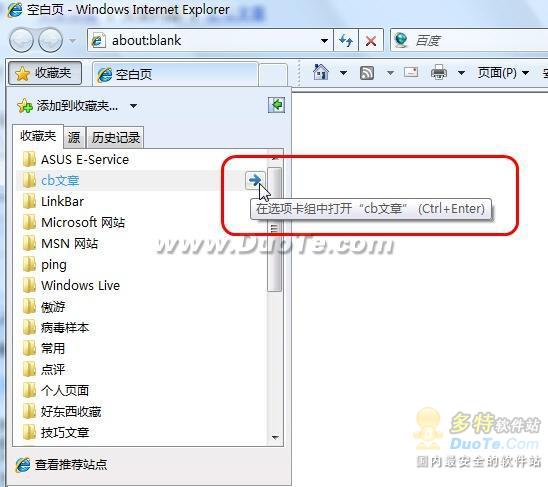
右键选择此项即可
不过,目前IE浏览器的标签组功能,暂不支持打开目录中子文件夹的收藏内容。如您有固定需要访问的地址,如邮箱登陆地址、博客登陆地址、以及新闻页面等。可以将其都放置到一个固定的文件夹中,当需要全部打开时,只需在浏览器中点击两次鼠标即可完成操作。

ie浏览器崩溃怎么办?教你恢复IE崩溃前浏览的网页,ie浏览器崩溃怎么办?教你恢复IE崩溃前浏览的网页ie浏览器崩溃怎么办?怎么恢复IE崩溃前浏览的网页?有时候IE浏览器莫名其妙崩溃了,正在浏览的网页自动全部关闭,重新打开浏览器后又找不到了,很蛋疼有木有!其实Intern...

IE浏览器怎么打不开百度主页?如何解决,IE浏览器是一款非常好用的浏览器,这款浏览器一般用户都可以使用,只要用户在电脑上一键搜索ie就可以找到这个浏览器,只要打开手机就可以马上操作了,搜索界面非常的简洁,随时都可以在搜索框进行搜索,为用户解答生活的疑惑,但是最...

ie浏览器插件管理启用关闭设置,ie浏览器插件管理启用关闭设置ie浏览器插件怎么管理?IE浏览器插件给我们提供了很不错的浏览器功能扩展,但是过多的浏览器插件会严重影响浏览器的速度,还有不少的流氓插件,面对这些又爱又恨的插件我们怎么进行管理呢? 以Wi...

Internet Explorer(简称IE)是由微软公司基于Mosaic开发的网络浏览器。IE是计算机网络使用时必备的重要工具软件之一,在互联网应用领域甚至是必不可少的。Internet Explorer与Netscape类似,也内置了一些应用程序,具有浏览、发信、下载软件等多种网络功能,有了它,使用

如何防止ie浏览器主页被篡改设置,如何防止ie浏览器主页被篡改设置如何防止ie浏览器主页被篡改?现在网上有各种功能强大、界面清爽的游览器,但还是有部分网友对IE浏览器情有独钟。可IE浏览对主页篡改的保护实在差强人意。今天教大家一个通过在组策略设置保护IE...

ie浏览器崩溃怎么办?教你恢复IE崩溃前浏览的网页,ie浏览器崩溃怎么办?教你恢复IE崩溃前浏览的网页ie浏览器崩溃怎么办?怎么恢复IE崩溃前浏览的网页?有时候IE浏览器莫名其妙崩溃了,正在浏览的网页自动全部关闭,重新打开浏览器后又找不到了,很蛋疼有木有!其实Intern...

IE浏览器怎么打不开百度主页?如何解决,IE浏览器是一款非常好用的浏览器,这款浏览器一般用户都可以使用,只要用户在电脑上一键搜索ie就可以找到这个浏览器,只要打开手机就可以马上操作了,搜索界面非常的简洁,随时都可以在搜索框进行搜索,为用户解答生活的疑惑,但是最...

ie浏览器插件管理启用关闭设置,ie浏览器插件管理启用关闭设置ie浏览器插件怎么管理?IE浏览器插件给我们提供了很不错的浏览器功能扩展,但是过多的浏览器插件会严重影响浏览器的速度,还有不少的流氓插件,面对这些又爱又恨的插件我们怎么进行管理呢? 以Wi...

Internet Explorer(简称IE)是由微软公司基于Mosaic开发的网络浏览器。IE是计算机网络使用时必备的重要工具软件之一,在互联网应用领域甚至是必不可少的。Internet Explorer与Netscape类似,也内置了一些应用程序,具有浏览、发信、下载软件等多种网络功能,有了它,使用

如何防止ie浏览器主页被篡改设置,如何防止ie浏览器主页被篡改设置如何防止ie浏览器主页被篡改?现在网上有各种功能强大、界面清爽的游览器,但还是有部分网友对IE浏览器情有独钟。可IE浏览对主页篡改的保护实在差强人意。今天教大家一个通过在组策略设置保护IE...